Cara Memperbaiki Waktu Respons Slow Seri X Xbox
Diterbitkan: 2025-02-10Xbox Series X memberikan permainan berkinerja tinggi, tetapi waktu respons yang lambat dan input lag dapat merusak pengalaman. Apakah Anda berurusan dengan penundaan pengontrol, navigasi menu lambat, atau lag dalam game, masalah ini dapat berasal dari pengaturan pengontrol, menampilkan konfigurasi, masalah jaringan, atau kinerja sistem.
Panduan ini memberikan solusi langkah demi langkah untuk memperbaiki waktu respons yang lambat pada Xbox Series X, memastikan pengenalan input yang lebih cepat dan gameplay yang lebih halus.
Penyebab umum waktu respons lambat pada Xbox Series X
Beberapa faktor dapat menyebabkan respons input yang lambat pada Xbox Series X. Berikut adalah alasan paling umum:
- Controller Input Lag - Interferensi sinyal nirkabel atau firmware yang sudah ketinggalan zaman.
- LAG DISPLAY TV - Pengaturan yang salah seperti latensi meningkatkan latensi peningkatan gerak .
- Latensi Jaringan (Ping Tinggi) - Respons lambat dalam game multiplayer online.
- Proses Latar Belakang - Terlalu banyak aplikasi yang berjalan, mempengaruhi kinerja sistem.
- Lag khusus game -Beberapa game memiliki lag input yang melekat atau masalah optimasi.
Memahami faktor -faktor ini akan membantu menentukan solusi terbaik untuk masalah spesifik Anda.
Memperbaiki lag input pengontrol Xbox Series X
Pengontrol yang lambat atau lamban dapat membuat gameplay terasa tidak responsif. Coba solusi berikut:
Langkah 1: Perbarui firmware pengontrol
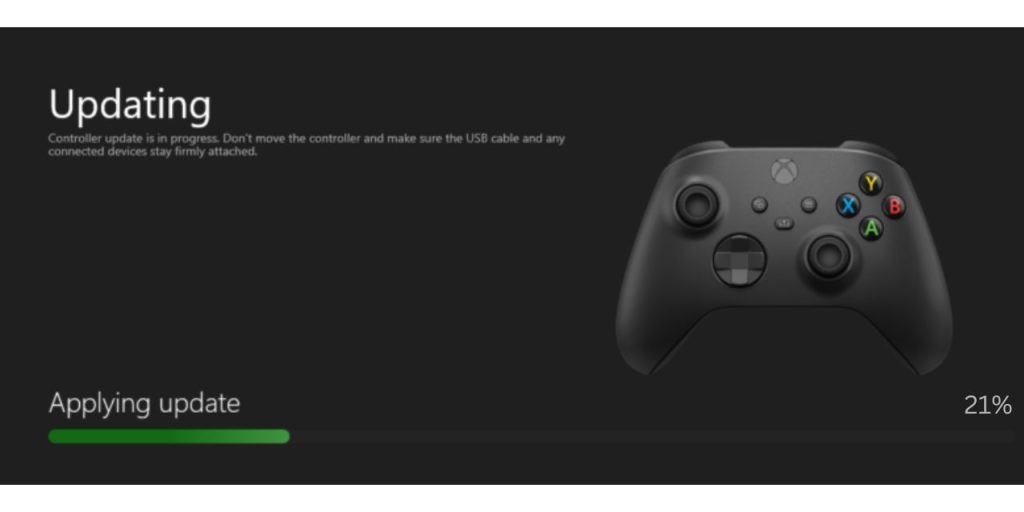
Firmware pengontrol yang sudah ketinggalan zaman dapat menyebabkan respons input yang tertunda .
- Nyalakan Xbox Series X Anda dan buka Pengaturan .
- Pilih Perangkat & Koneksi> Aksesori .
- Pilih pengontrol Anda dan pilih Perbarui Firmware .
- Ikuti petunjuk untuk menginstal pembaruan terbaru.
Langkah 2: Gunakan koneksi kabel
- Koneksi nirkabel dapat memperkenalkan latensi .
- Hubungkan pengontrol menggunakan kabel USB-C dan uji waktu respons dalam permainan.
Langkah 3: Periksa baterai & gangguan
- Baterai rendah dapat menyebabkan lag - ganti baterai AA atau mengisi ulang pengontrol.
- Bluetooth atau perangkat nirkabel (seperti router Wi-Fi, headset) dapat mengganggu koneksi. Menjauh dari perangkat ini.
Mengoptimalkan pengaturan tampilan & TV untuk respons yang lebih cepat

TV atau monitor Anda memainkan peran utama dalam input lag . Jika pengaturan yang salah diaktifkan, itu dapat menunda seberapa cepat tampilan bereaksi terhadap input.
Aktifkan mode game di TV Anda
Sebagian besar TV modern memiliki mode permainan yang mengurangi waktu pemrosesan dan meningkatkan kecepatan respons .
Cara mengaktifkan mode game:
- Buka pengaturan TV dan temukan mode gambar .
- Pilih mode game (atau serupa) untuk mengurangi input lag.
Nonaktifkan fitur perataan gerak & pemrosesan tambahan
TV sering menerapkan pemrosesan tambahan yang meningkatkan lag.
- Nonaktifkan Motion Smoothing (Trumotion, Auto Motion Plus, dll.) .
- Matikan pemetaan nada HDR jika menambahkan latensi tambahan.
Gunakan HDMI 2.1 & Aktifkan VRR (Variabel Refresh Rate)
Untuk waktu respons terbaik , pastikan:
- Xbox Series X Anda menggunakan kabel HDMI 2.1 .
- Variable Refresh Rate (VRR) diaktifkan di Pengaturan> Opsi TV & Tampilan .
Memperbaiki Lag Network & Respons Lambat di Game Online
Jika input lag terjadi di game multiplayer online , masalah ini mungkin terkait jaringan .
Langkah 1: Gunakan koneksi Ethernet kabel

Koneksi nirkabel nyaman tetapi kurang stabil daripada koneksi kabel. Sinyal Wi-Fi dipengaruhi oleh gangguan dari perangkat lain, jarak dari router, dan kemacetan jaringan . Koneksi kabel menyediakan latensi yang lebih rendah, kecepatan yang lebih cepat, dan kinerja yang lebih stabil .
Cara beralih ke koneksi kabel:
- Gunakan kabel Ethernet untuk menghubungkan Xbox Series X Anda langsung ke router.
- Jika router jauh dari konsol, pertimbangkan untuk menggunakan adaptor powerline untuk memperluas koneksi kabel melalui outlet listrik.
- Hindari menggunakan Wi-Fi untuk game online yang kompetitif , karena bahkan lag kecil dapat menyebabkan penundaan yang nyata.
Setelah terhubung melalui Ethernet, uji jika waktu respons meningkat selama gameplay.

Langkah 2: Uji Kecepatan Internet & Ping

Bahkan dengan koneksi yang stabil, kecepatan lambat atau ping tinggi dapat menyebabkan lag input dalam game online. Ping mengukur berapa lama konsol Anda berkomunikasi dengan server game . Ping yang lebih tinggi berarti waktu respons yang lebih lambat.
Cara Memeriksa Kecepatan Jaringan & Ping di Xbox Series X:
- Buka pengaturan dari dasbor Xbox.
- Buka jaringan> Kecepatan & Statistik Jaringan Tes .
- Periksa hasilnya untuk:
- Download Speed - setidaknya 50 Mbps direkomendasikan untuk bermain game yang halus.
- Kecepatan unggah - setidaknya 5 mbps memastikan komunikasi yang stabil dengan server.
- Ping (latensi) - Idealnya di bawah 50ms untuk lag minimal.
Cara meningkatkan ping dan kecepatan:
- Mulai ulang router dan modem Anda untuk menyegarkan koneksi.
- Lepaskan perangkat lain menggunakan jaringan selama sesi game.
- Pindah lebih dekat ke router jika menggunakan Wi-Fi, atau beralih ke pita Wi-Fi 5GHz untuk kinerja yang lebih baik.
Jika ping tetap tinggi, pertimbangkan untuk meningkatkan ke paket internet yang lebih cepat atau beralih ke layanan yang dioptimalkan game.
Langkah 3: Aktifkan QoS di router Anda
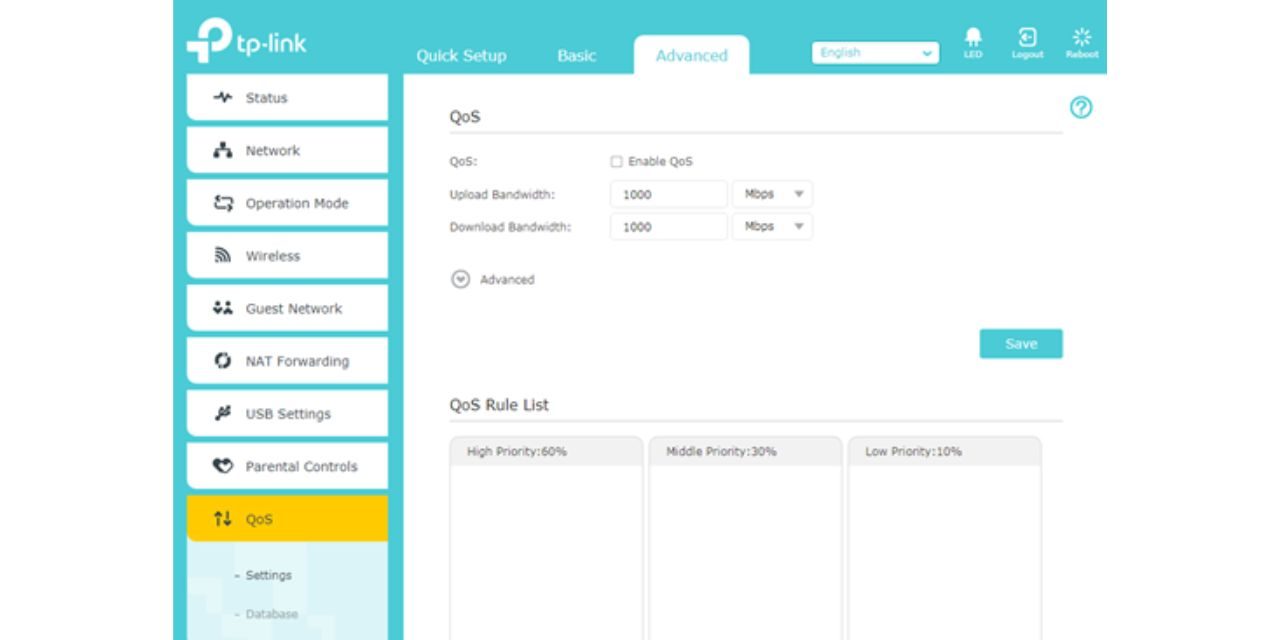
Jika beberapa perangkat berbagi koneksi internet yang sama, kemacetan bandwidth dapat memprioritaskan streaming, unduhan, atau aktivitas lain selama bermain game, meningkatkan lag. Kualitas Layanan (QoS) adalah fitur router yang memungkinkan lalu lintas Xbox diprioritaskan daripada perangkat lain, mengurangi latensi selama bermain online.
Cara Mengaktifkan QoS untuk Xbox Series X:
- Masuk ke pengaturan router Anda (periksa bagian belakang router Anda untuk detail login atau kunjungi situs web pabrikan).
- Arahkan ke pengaturan kualitas layanan (QoS) .
- Temukan opsi untuk memprioritaskan lalu lintas game atau menambahkan alamat Xbox Series X Mac ke perangkat yang diprioritaskan.
- Simpan perubahan dan restart router Anda.
Banyak router modern memiliki mode khusus game yang secara otomatis mengoptimalkan alokasi bandwidth untuk konsol. Jika tersedia, aktifkan fitur ini untuk kinerja yang lebih baik.
Perbaikan sistem & perangkat lunak untuk waktu respons yang lambat
Terkadang, waktu respons yang lambat disebabkan oleh masalah kinerja perangkat lunak .
Langkah 1: Mulai ulang xbox Anda
- Restart sederhana dapat menghapus lag sementara atau penumpukan cache .
- Tahan tombol Power Xbox selama 10 detik dan nyalakan kembali.
Langkah 2: Perbarui Perangkat Lunak Sistem Xbox
- Pergi ke Pengaturan> Sistem> Pembaruan & Unduhan .
- Jika pembaruan tersedia, instal dan restart konsol Anda.
Langkah 3: Hapus cache untuk meningkatkan kinerja
- Lepaskan Xbox Series X Anda selama 5 menit , lalu colokkan kembali.
- Ini membersihkan file sementara, meningkatkan waktu respons.
Memperbaiki lag khusus game di Xbox Series X
Jika input lag terjadi hanya di game tertentu, masalah ini mungkin berada dalam pengaturan game.
Cara Mengurangi Lag Game:
- Periksa pembaruan game untuk memastikan Anda menjalankan tambalan terbaru.
- Nonaktifkan Boost FPS untuk game yang lebih lama jika menyebabkan keterlambatan input.
- Sesuaikan pengaturan grafis dalam game untuk kinerja yang lebih baik.
Kapan Menghubungi Dukungan Xbox
Jika Xbox Series X Anda masih memiliki waktu respons yang lambat , pertimbangkan untuk menjangkau dukungan Xbox jika:
- Tidak ada perbaikan yang berfungsi dan input lag berlanjut.
- Port pengontrol atau HDMI mungkin rusak .
- Konsol Anda memiliki masalah kinerja secara keseluruhan di luar permainan .
Kunjungi Dukungan Xbox untuk bantuan lebih lanjut .
Kesimpulan
Jika Xbox Series X Anda memiliki waktu respons yang lambat, penyebabnya bisa menjadi lag pengontrol, pengaturan tampilan, latensi jaringan, atau masalah sistem. Mengikuti langkah pemecahan masalah di atas akan membantu mengembalikan pengenalan input yang lebih cepat dan gameplay yang lebih halus.
Menemukan panduan ini bermanfaat? Bagikan dengan pemain Xbox lainnya yang perlu memperbaiki lag input!

